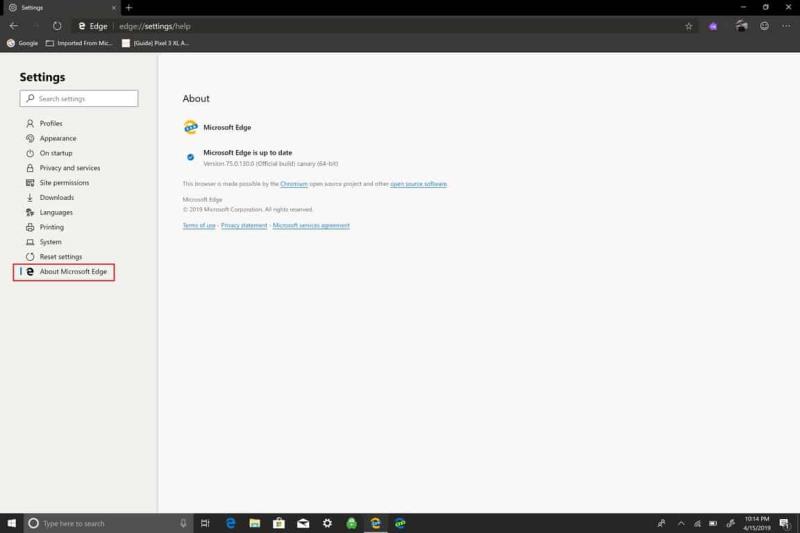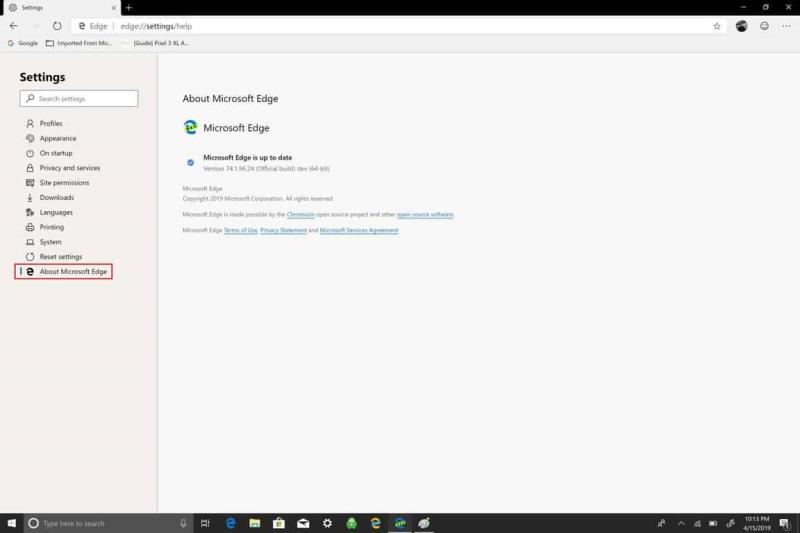Είτε έχετε το Edge Insider Canary είτε το Dev Channel, το πρόγραμμα περιήγησής σας θα ενημερώνεται αυτόματα. Ωστόσο, εάν πρέπει να βεβαιωθείτε ότι η έκδοση Edge Insider έχει την πιο πρόσφατη έκδοση, ακολουθούν τα βήματα που πρέπει να ακολουθήσετε:
1. Μεταβείτε στις Ρυθμίσεις του προγράμματος περιήγησης Edge Insider
2. Από τις ρυθμίσεις Edge Insider, επιλέξτε "About Microsoft Edge".
3. Το Microsoft Edge Insider δημιουργεί αυτόματη ενημέρωση. Δεν χρειάζονται οδηγίες ενημέρωσης. Μόλις μια νέα έκδοση του Edge Insider είναι διαθέσιμη, το πρόγραμμα περιήγησής σας θα πραγματοποιήσει λήψη και εγκατάσταση της ενημέρωσης αυτόματα.
Με όλα τα νέα του Edge Insider , είναι πιθανώς καλύτερο να εγκαταστήσετε την πιο πρόσφατη ενημέρωση. Αν θέλετε να κάνετε ενημέρωση στην πιο πρόσφατη έκδοση του Edge Insider, είτε πρόκειται για το Canary Channel είτε για Dev Channel, το πρόγραμμα περιήγησης Edge Insider θα πρέπει να ενημερώνεται αυτόματα, αλλά εάν μπορείτε να ελέγξετε ότι η έκδοση Edge Insider έχει την πιο πρόσφατη έκδοση. Εδώ είναι τα βήματα που πρέπει να ακολουθήσετε:
1. Μεταβείτε στις Ρυθμίσεις του προγράμματος περιήγησης Edge Insider
2. Από τις Ρυθμίσεις, επιλέξτε Choose About Microsoft Edge .
3. Εάν το πρόγραμμα περιήγησής σας είναι ενημερωμένο, θα δείτε την ακόλουθη οθόνη, η οποία εξαρτάται από την έκδοση του Edge Insider Channel που έχετε εγκαταστήσει.
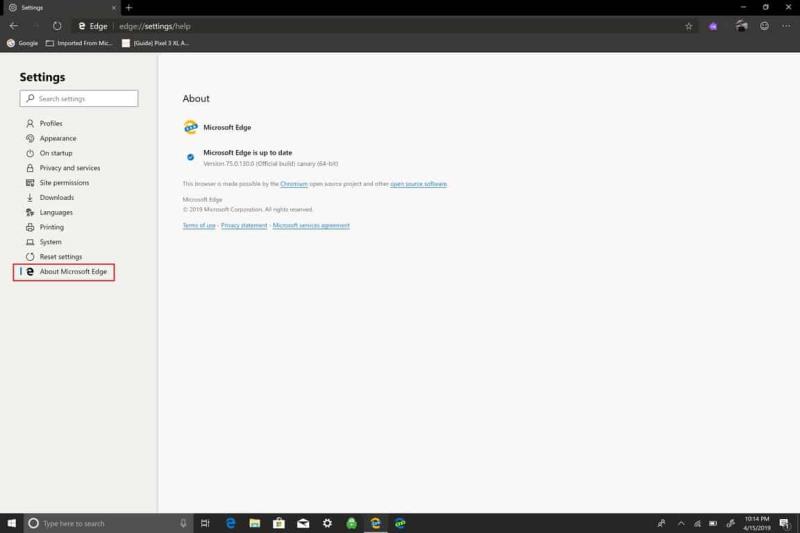
Κανάρι Κανάλι
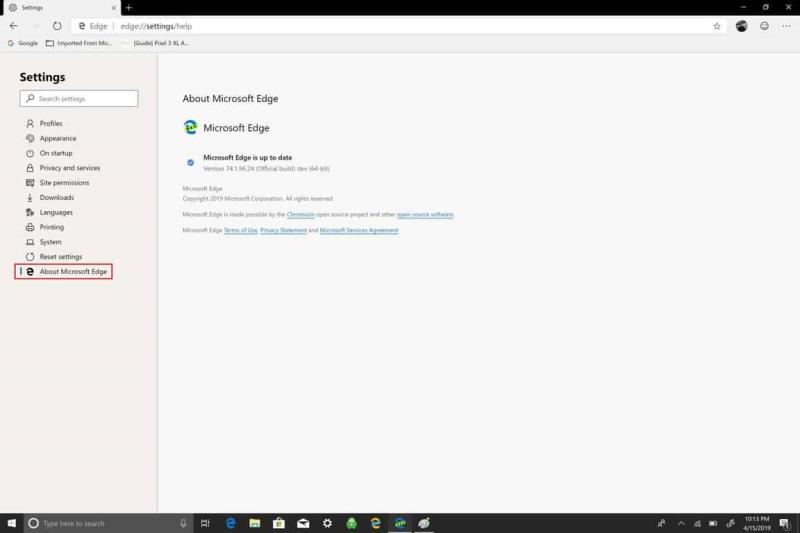
Κανάλι προγραμματιστών
Εάν πρέπει να εγκαταστήσετε μια νέα έκδοση του Edge Insider, δεν θα σας ζητηθεί να ενημερώσετε. Οι εκδόσεις Edge Insider εγκαθίστανται αυτόματα. Μόλις εγκατασταθεί η νέα έκδοση του Edge Insider, το πρόγραμμα περιήγησής σας θα επανεκκινηθεί.
Η αυτόματη παράδοση ενημερώσεων είναι ο καλύτερος τρόπος για τη Microsoft να διατηρήσει την ομαλή λειτουργία των εκδόσεων Edge Insider για τους χρήστες. Φυσικά, οι εκδόσεις Edge Insider δεν προορίζονται να παρέχουν μια ομαλή εμπειρία χρήστη. Είναι απλώς ωραίο να γνωρίζετε ότι δεν χρειάζεται να κάνετε επιπλέον βήματα για να βεβαιωθείτε ότι χρησιμοποιείτε την πιο πρόσφατη έκδοση του Edge Insider.